Varsler Messenger deg når du tar et skjermbilde? Det finner vi ut ved å lese dette innlegget. Så hvis du leter etter en detaljert forklaring på diskusjonen, er vi her for å gi deg alt. Bortsett fra det vil vi introdusere et utmerket offline-program du kan bruke til å ta et skjermbilde på Android- og iOS-enhetene dine uten å varsle andre. Sjekk derfor her og få svaret du trenger.
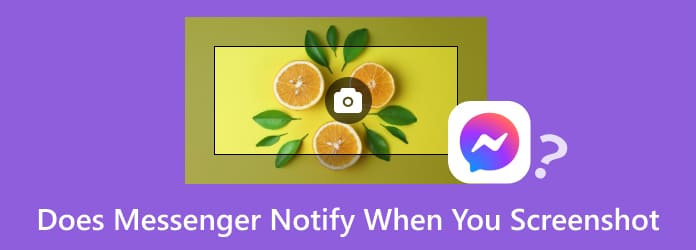
Del 1. Varsler Messenger når du skjermbilde
Varsler Facebook Messenger skjermbilder av samtalen din? Vel, svaret er nei. Hvis en bruker tar et skjermbilde av samtalen din, vil ikke messenger-applikasjonen gi deg noen varsler. Det er også det samme med deg. Hvis du tar et skjermbilde av en samtale med en annen bruker, får vedkommende ingen varsler. Med dette er dine fangede samtaler sikret og trygge. Som vi alle vet, er det veldig viktig å ta et skjermbilde av en samtale. Det kan være for bevaringsformål, bevis og for å holde minner hos andre brukere. Så hvis du vil ta et skjermbilde på Messenger, kan du gjøre det. Applikasjonen vil ikke hindre deg i å gjøre den typen oppgave. I tillegg til å fange en samtale, vil ikke messenger varsle deg og andre brukere når de tar et skjermbilde av en historie. Med det, uansett hva du vil gjøre, vil ikke andre brukere finne ut av det.
Varsler FB Messenger skjermbilder? Nei. Det er imidlertid et unntak. Facebook- eller Messenger-applikasjonen tilbyr en flott funksjon kalt Secret Conversation. Den representerer og viser en distinkt underdel av søknaden. Med denne funksjonen vil applikasjonen la brukere ha ende-til-ende-kryptering. Et av formålene er å forbedre personvernet. Det er for å sørge for at selv Facebook-applikasjonen ikke kan få og få tilgang til innholdet i meldingene. Men hvis du tar et skjermbilde av den hemmelige samtalen, vil de andre brukerne du snakker med bli varslet. Brukeren vil vite at du tok et skjermbilde av samtalen din. Med dette vil du vite om noen fanget samtalen din ved hjelp av varselet.
Del 2. Slik skjermbilder Messenger uten varsel
Skjermbilde på Messenger med varsling
Hvis du ønsker å bli varslet av Messenger når andre brukere tar skjermbilder av samtalen din, er det mulig. Men du kan ikke ha det på en vanlig Messenger. Du må bruke funksjonen Secret Conversation i Facebook Messenger-applikasjonen for å nå hovedmålet ditt. Alt du trenger er å bruke hurtigtaster for å ta et skjermbilde og noen enkle prosesser du kan gjøre. Så hvis du vil ta et skjermbilde med et varsel, bruk tipsene nedenfor.
Trinn 1.Først må du gå til skrive-delen av messenger-applikasjonen. Deretter, hvis du bruker en Android-enhet, veksler du på Hengelås knapp. Hvis du bruker en iOS-enhet, slår du av Hemmelig tekstknapp.
Steg 2.Etter det, gå til den hemmelige samtalen. Hvis du vil ta et skjermbilde, er de beste hurtigtastene å bruke Volum ned + strøm knapp. Enkelttrykk på hurtigtastene samtidig, og du kan se at skjermen allerede er fanget.
Trinn 3.Etter det vil brukeren bli varslet om at du tar et skjermbilde av samtalen din.

Skjermbilde på Messenger uten varsel
Når du tar et skjermbilde med funksjonen hemmelig samtale, er det sikkert at brukeren vil bli varslet. Men vil du ta et skjermbilde av samtalen din uten varsel? Vel, det er mulig når du bruker riktig verktøy. For å få ønsket resultat må du bruke Skjermopptaker. For å gi deg mer innsikt er Screen Recorder et offline-program du kan bruke til å ta opp og ta opp datamaskin- og telefonskjermen. Ved hjelp av dette verktøyet kan du ta et skjermbilde på Messenger uten å varsle brukeren. Bortsett fra det er ikke fangstprosessen til verktøyet så vanskelig. Alt du trenger er å koble til telefonen, og du er fri til å gå. Det gir også et forståelig brukergrensesnitt, noe som gjør det mer egnet for alle brukere.
Dessuten er det en annen funksjon du kan glede deg over når du bruker programmet. En annen kjernefunksjon i Screen Recorder er videoopptaksfunksjonen. Denne funksjonen lar deg ta opp alt innhold fra datamaskinen og telefonskjermen. Det kan være videoer, spill, opplæringsprogrammer og mer. Når det gjelder opptak og opptaksprosedyre, kan vi derfor fortelle at Screen Recorder er et ideelt verktøy å bruke. For å lære hvordan du bruker programmet for å ta et skjermbilde på messenger, se trinnene nedenfor.
Trinn 1.Hent Skjermopptaker og installer den på Windows- eller Mac-datamaskiner. Du kan også bruke den klikkbare knappen nedenfor for å få tilgang til programmet enkelt.
Gratis nedlasting
For Windows
Sikker nedlasting
Gratis nedlasting
for macOS
Sikker nedlasting
Steg 2.Etter at du har startet programmet, vil du se hovedgrensesnittet. Velg Telefon og velg om du bruker Android eller iOS. Hvis du bruker Android, kan du koble den til via WiFi eller USB-kabel. Hvis du bruker en iPhone, gå til speilskjermen og velg alternativet AnyMP4 Screen Recorder.

Trinn 3.Når du er ferdig med å koble til programmet på telefonen, gå til samtalen. Etter det klikker du på Øyeblikksbilde funksjon fra verktøyet til ta et skjermbilde. Når du er ferdig, kan du allerede se den fangede filen på den tilordnede fildestinasjonen.

Del 3. Vanlige spørsmål om Varsler Messenger når du skjermbilde
-
Kan du se om noen tar skjermbilder av Facebook Messenger?
Vel, hvis du bruker standard Facebook-messenger, vil du ikke vite om brukere tar skjermbilder av samtalen eller historien din. Dessuten, hvis du er den som ønsker å ta et skjermbilde, vil ikke andre brukere bli varslet. Men hvis du bruker funksjonen Secret Conversation i Messenger-applikasjonen, vil du vite om noen tar et skjermbilde av samtalen din.
-
Varsler Messenger deg når du tar opp en videosamtale på skjermen?
Hvis du bruker funksjonen hemmelig samtale, vil messenger varsle brukeren når du tar opp en videosamtale på skjermen. Så hvis du planlegger å ta opp telefonskjermen mens du snakker med andre, kan du gjøre det.
-
Er det ulovlig å ta et skjermbilde på Facebook Messenger?
Det avhenger av intensjonen din. Hvis du planlegger å dele skjermbildet på sosiale medieplattformer uten den andre brukerens samtykke, kan det være ulovlig. Men hvis du bare tar et skjermbilde for personlig bruk, kan det være lovlig.
-
Varsler Facebook deg når du skjermdumper en historie?
Definitivt, nei. Hvis du tar et skjermbilde av noens historie, vil ikke Facebook varsle brukerne. Med dette kan du ta et skjermbilde uten å gi dem beskjed.
Avslutter
Varsler Messenger deg når du tar et skjermbilde? Vel, du fikk svaret fra dette innlegget. Du har også lært at du kan bli varslet når du bruker funksjonen hemmelig samtale. Det er imidlertid et pålitelig verktøy å bruke hvis du ikke vil at andre brukere skal bli varslet når de tar et skjermbilde. Det er ved hjelp av Skjermopptaker. Dette programmet lar deg koble til telefonen og ta et skjermbilde uten problemer.
Mer fra Blu-ray Master
- Topp 5 WhatsApp Call Recorder-apper for iOS og Android
- [Siste] 10 beste HD-skjermopptakere for Windows/Mac/iPhone/Android
- [2024 Redaktør valgt] Anmeldelse av Beste 6-skjermopptaker | Windows og Mac
- 3 bekreftede metoder for å ta opp lyd på iPhone og iPad
- 3 måter å ta opp video med lyd og webkamera på Mac
- Topp 7 gratis skjermopptaker uten vannmerke for Windows 8/7/10 PC og Mac


